Hướng dẫn cài đặt và sử dụng phần mềm CMS camera trên PC
Phần mềm CMS là một ứng dụng được sử dụng rộng rãi để quản lý và sử dụng Camera, cho phép bạn có thể xem cùng một lúc 64 kênh ghi hình khác nhau. Trong bài viết dưới đây, Trường Thịnh sẽ hướng dẫn sử dụng phần mềm CMS camera trên PC nhanh nhất.

Những lưu ý trước khi cài đặt phần mềm CMS
Để đảm bảo hệ thống camera giám sát hoạt động ổn định, bạn cần kiểm tra một số yếu tố cơ bản như sau:
- Kiểm tra đèn tín hiệu trên camera có sáng không và hình ảnh có hiển thị rõ nét trên màn hình hay không.
- Đảm bảo dây mạng từ modem được kết nối chắc chắn với đầu ghi hình.
- Xác minh rằng bạn đã có đầy đủ địa chỉ IP của đầu ghi, tên miền truy cập camera hoặc mã seri cloud do đơn vị cung cấp. Riêng nhà phân phối Camera chính hãng nhưTrường Thịnh sẽ đưa thông tin này cho khách hàng ngay sau khi lắp đặt hoàn thiện.
Hướng dẫn cài đặt phần mềm CMS camera trên PC
1. Tải phần mềm CMS và tiến hành cài đặt
Bước 1: Đầu tiên, bạn cần download phần mềm CMS 2.0 về máy tính. Sau đó, bạn vào thư mục chứa file phần mềm để giải nén file và nhấp vào File để tiến hành cài đặt trên Laptop.
Bước 2: Tiếp theo, bạn chọn ngôn ngữ cài đặt, ở đây Trường Thịnh chọn English để dễ đọc hơn và nhấn Next.
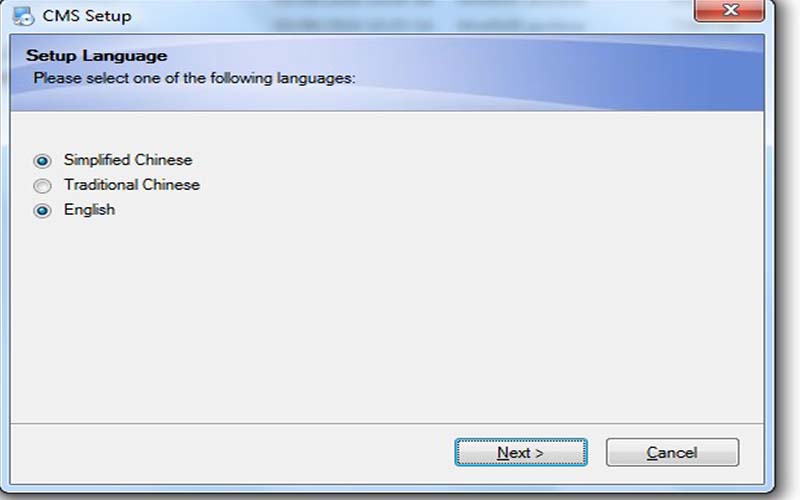
Bước 3: Tiếp đến, bạn chọn thư mục ổ C để lưu cài đặt và nhấn Next.

Bước 4: Bạn bấm Next thêm 2 lần nữa, lúc này phần mềm sẽ tự động cài đặt. Sau khi thanh cài đặt chạy hết, bấm Finish để kết thúc cài đặt.

2. Mở ứng dụng và đăng nhập
Bước 1: Sau khi bạn cài đặt thành công trên máy tính, ngoài Desktop sẽ có biểu tượng phần mềm CMS Camera. Phần mềm này có thể tự khởi động ngay khi cài đặt xong hoặc bạn có thể kích hoạt bằng cách bấm Double Click vào biểu tượng.
Bước 2: Bạn tiến hành lựa chọn ngôn ngữ cho phần mềm. Vì Camera CMS chưa có hỗ trợ Tiếng Việt nên bạn chọn English và nhấn OK.

Bước 3: Sau đó, màn hình chuyển đến phần đăng nhập (Login). Bạn sử dụng User mặc định là Super, mật khẩu bỏ trống và chọn Login. Tiếp đến, bạn thiết lập lại mật khẩu đăng nhập bằng cách truy cập vào mục System chọn Account và User.

Bước 4: Sau khi Login, bạn sẽ vào được giao diện chính của phần mềm và thiết lập cấu hình hệ thống Camera như sau:
- Vào System (Góc dưới bên phải màn hình) và chọn Device Manager (Mục này để thêm bớt Camera).

- Trong Device Manager, bạn sẽ tạo Zone để quản lý Camera, bấm vào Add Area (2 ô màu xanh) để tạo Zone.

- Sau khi tạo Zone, bạn tiến hành thêm Camera bằng cách nhấn vào Zone đã tạo, sau đó nhấn Add Device để thêm thiết bị, sau đó bạn điền thông tin đầy đủ của Camera đang sử dụng:

-
- Device Name: Điền tên của thiết bị Camera.
- LoginType: đây là kiểu đăng nhập, tùy theo thông tin nhà sản xuất cung cấp bạn có thể lựa chọn IP Address (Theo địa chỉ IP), Domain (Theo tên miền), ARSP (Theo máy chủ), Cloud (Đám mây). Đa số người dùng sử dụng tên miền để điền thông tin Camera, bạn click chuột để đánh dấu mục tên miền.
- Domain: Tên miền xem camera, bạn điền tên do nhà sản xuất cung cấp. Nếu bạn quên có thể liên hệ lại đơn vị lắp đặt để lấy lại.
- Port: Điền thông tin cổng của đầu ghi hình đã được mở hoặc NAT Port trên modem dành riêng cho phần mềm.
- Username mặc định là Admin, Password nếu chưa thay đổi bạn có thể bỏ trống.
- Zone có ghi tên vừa được tạo.
- Mục Vendor chọn H264 DVR.

- Sau cùng, bạn nhấn OK, nếu điền đúng thì Camera sẽ được thêm vào phần mềm, nếu chưa được thì rất có thể bạn bị một số lỗi như sau cần chỉnh sửa lại:
- Password is error: Lỗi mật khẩu bị sai.
- The user is not existed: Tài khoản User không chính xác.
- Can’t find the device: Sai mã Port, chưa mở Port, chưa đúng IP, lỗi Nat loopback,…
- Network is error: Tên miền không đúng hoặc không hoạt động, mạng lỗi.
Hướng dẫn sử dụng phần mềm CMS camera trên PC
1. Cách xem Camera
Bước 1: Bạn nhấp chuột phải vào tên thiết bị và chọn Connect all video (Main stream) để xem Camera, hình ảnh thu được từ Camera sẽ hiện trên màn hình máy tính.

2. Cách xem lại Camera
Phần mềm CMS Camera cho phép bạn xem lại hình ảnh đã phát, bằng cách nhấn vào Playback để bắt đầu phát lại video. Khung điền thông tin sẽ hiện ra, bạn có thể nhập dữ liệu để tìm kiếm hình ảnh muốn phát lại:
- Device: Chọn thiết bị Camera muốn phát lại
- Chanel: Chọn tên camera muốn xem lại
- Type: chọn All video để tìm kiếm hết
- Begin: Nhập thời gian bắt đầu
- End: Nhập thời gian kết thúc
Sau đó, bạn nhấn Search để tìm kiếm dữ liệu, phần mềm sẽ đưa danh sách những video trong khoảng thời gian bạn chọn, nhấn Play để xem.
Nhà phân phối camera chính hãng và lắp đặt uy tín tại TP.HCM
Trường Thịnh Camera tự hào là nhà phân phối camera giám sát chính hãng hàng đầu tại TP. Hồ Chí Minh, chuyên cung cấp các dòng sản phẩm đến từ những thương hiệu nổi tiếng như Ezviz, Hikvision, Dahua, Imou,… phù hợp với nhu cầu sử dụng tại gia đình, cửa hàng, văn phòng hay nhà xưởng.
Với đội ngũ kỹ thuật viên giàu kinh nghiệm, Trường Thịnh không chỉ mang đến giải pháp camera quan sát chất lượng, hình ảnh sắc nét, mà còn hỗ trợ lắp đặt tận nơi, tư vấn miễn phí và bảo hành chính hãng toàn quốc. Khách hàng khi mua sản phẩm tại Trường Thịnh sẽ được cung cấp đầy đủ tài khoản xem camera từ xa, địa chỉ IP / cloud, cùng hướng dẫn sử dụng chi tiết ngay sau khi hoàn tất thi công.
Thông tin liên hệ:
- CÔNG TY TNHH ĐẦU TƯ CÔNG NGHỆ TRƯỜNG THỊNH
- Địa chỉ: 14 Trịnh Lỗi, P. Phú Thọ Hoà, TP. Hồ Chí Minh
- Điện thoại: (028) 38 101 698 – 0911 28 78 98
- Email: truongthinhtelecom@gmail.com
- Website: https://truongthinhtelecom.com/
Hy vọng với những hướng dẫn chi tiết trên, bạn đã nắm được cách sử dụng phần mềm CMS để quản lý và giám sát hệ thống camera một cách hiệu quả. Giao diện thân thiện, chức năng đa dạng và khả năng kết nối linh hoạt chính là những điểm mạnh giúp CMS trở thành công cụ hỗ trợ đắc lực cho người dùng. Đừng quên thường xuyên cập nhật phần mềm để đảm bảo hiệu suất và bảo mật trong quá trình sử dụng.
Xem thêm:








